- Microsoft har uppgett att Windows 11 endast får användas på datorer som har TPM 2.0 installerat.
- Att rensa den resulterar i förlust av alla TPM-associerade nycklar och den information de skyddar.
- Se till att ha en säkerhetskopierings- och återställningsmetod för all data som är krypterad.
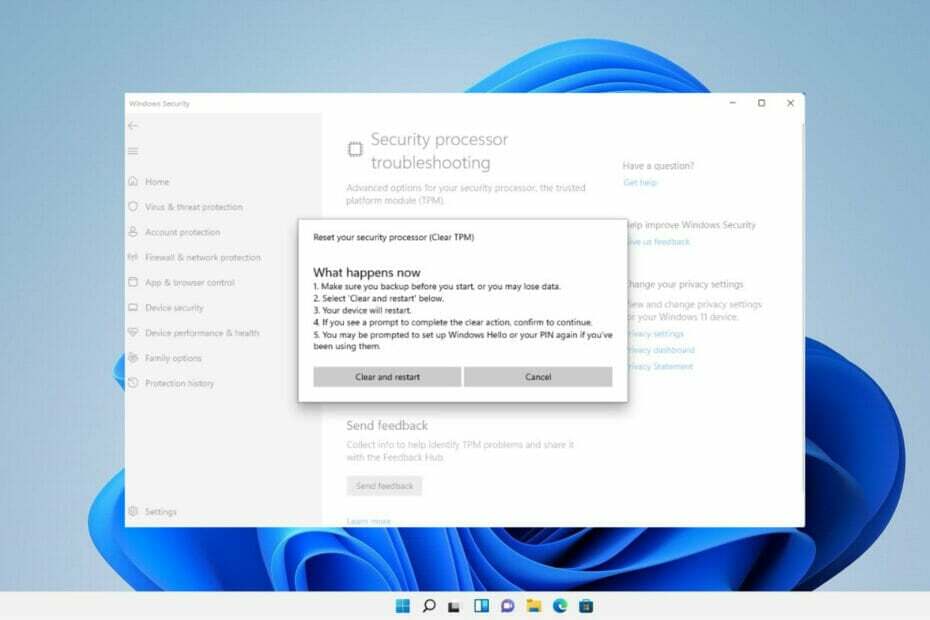
XINSTALLERA GENOM ATT KLICKA PÅ LADDA FILEN
Denna programvara kommer att reparera vanliga datorfel, skydda dig från filförlust, skadlig programvara, maskinvarufel och optimera din dator för maximal prestanda. Fixa PC-problem och ta bort virus nu i tre enkla steg:
- Ladda ner Restoro PC Repair Tool som kommer med patenterad teknologi (patent tillgängligt här).
- Klick Starta skanning för att hitta Windows-problem som kan orsaka PC-problem.
- Klick Reparera allt för att åtgärda problem som påverkar din dators säkerhet och prestanda
- Restoro har laddats ner av 0 läsare denna månad.
Från och med Windows 10 och Windows 11 initieras TPM nu omedelbart och beviljas ägande av operativsystemet, vilket gör dem säkrare.
Detta till skillnad från tidigare operativsystem, där du skulle initiera TPM och skapa ett ägarlösenord innan du fortsätter.
Innan du rensar TPM, se till att du har en säkerhetskopierings- och återställningslösning på plats för all data som har säkrats eller krypterats av den.
Även om TPM måste raderas innan ett nytt operativsystem kan installeras, kommer den stora majoriteten av TPM-funktionaliteten med största sannolikhet att fortsätta att fungera korrekt efter att TPM har raderats.
Det finns flera metoder för att rensa Windows 11:s TPM-chip, och i det här inlägget kommer vi att lära dig hur du gör det i detalj.
Hur använder Windows 11 TPM?
Trusted Platform Module (TPM) är en kryptografisk modul som förbättrar säkerheten och integriteten för datorsystem. 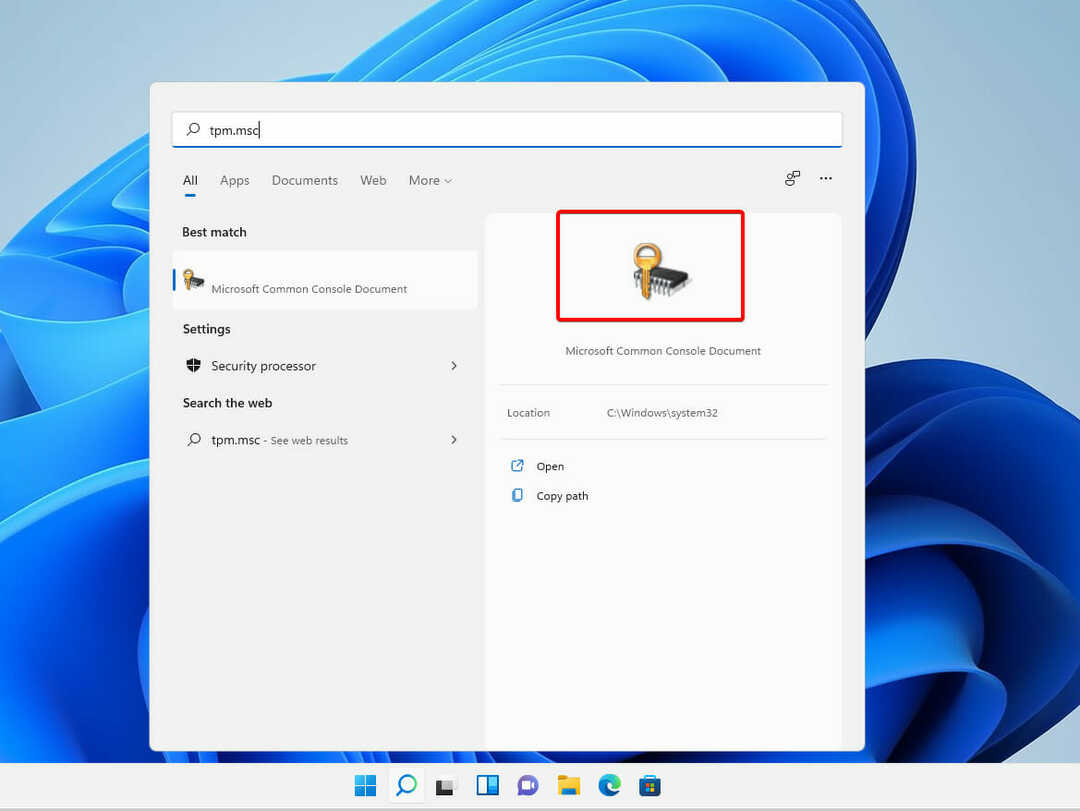
Grundläggande datorsäkerhetsfunktioner inkluderar att skydda data genom kryptering och dekryptering och demonstrera vilket program som för närvarande fungerar på ett system, för att nämna några.
TPM är passiva enheter som bara accepterar kommandon och svarar på dem. När det gäller att förverkliga den fulla potentialen hos en TPM måste OEM korrekt integrera systemet hårdvara och firmware med TPM, så att den kan ta emot kommandon från systemet och svara på dess svarar.
Operativsystemet Windows 11 förbättrar säkerheten för operativsystemets befintliga säkerhetsfunktioner samtidigt som man introducerar banbrytande nya säkerhetsfunktioner som Device Guard och Windows Hello for Företag.
Den integrerar hårdvarubaserad säkerhet i operativsystemet på en djupare nivå än tidigare Windows-utgåvor, vilket ökar plattformssäkerheten samtidigt som användbarheten ökar.
Säkerhetsfunktionerna i Windows 11 kombinerat med fördelarna med en TPM erbjuder praktiska säkerhets- och integritetsfördelar
Försiktighetsåtgärder att vidta innan du rensar TPM
NOTERA
När du rensar TPM kommer du att förlora alla nycklar som har upprättats och associerats med TPM, såväl som all data som säkras med dessa nycklar, såsom ett virtuellt smartkort eller en inloggnings-PIN.
- Om du har någon data som är säkrad eller krypterad av TPM, se till att du har en säkerhetskopierings- och återställningslösning på plats.
- Ta bort TPM från en enhet som du inte äger, till exempel en arbets- eller skoldator, såvida du inte specifikt har beordrats att göra det av din IT-administratör att göra det.
- Om du har TPM 1.2 med Windows 10, version 1507 eller 1511 och du tillfälligt vill pausa TPM-aktiviteter kan du stänga av TPM genom att trycka på strömknappen. Mer information kan hittas i avsnittet Stäng av TPM längre fram i den här artikeln.
- För att rensa TPM, använd alltid operativsystemets funktioner (som TPM.msc) istället för programvara från tredje part. Det rekommenderas inte att rensa TPM direkt från UEFI.
- Eftersom din TPM-säkerhetshårdvara är en fysisk komponent i din dator, kanske du vill läsa manualerna eller instruktioner som följde med din dator, eller sök på tillverkarens webbplats innan du försöker rensa TPM-säkerheten hårdvara.
Hur rensar jag TPM i Windows 11?
NOTERA
Du måste vara administratör på enheten för att kunna rensa TPM
1. Använd Windows Security-appen
- Tryck Windows + S på tangentbordet och skriv sedan Windows säkerhet och välj det mest relevanta resultatet.
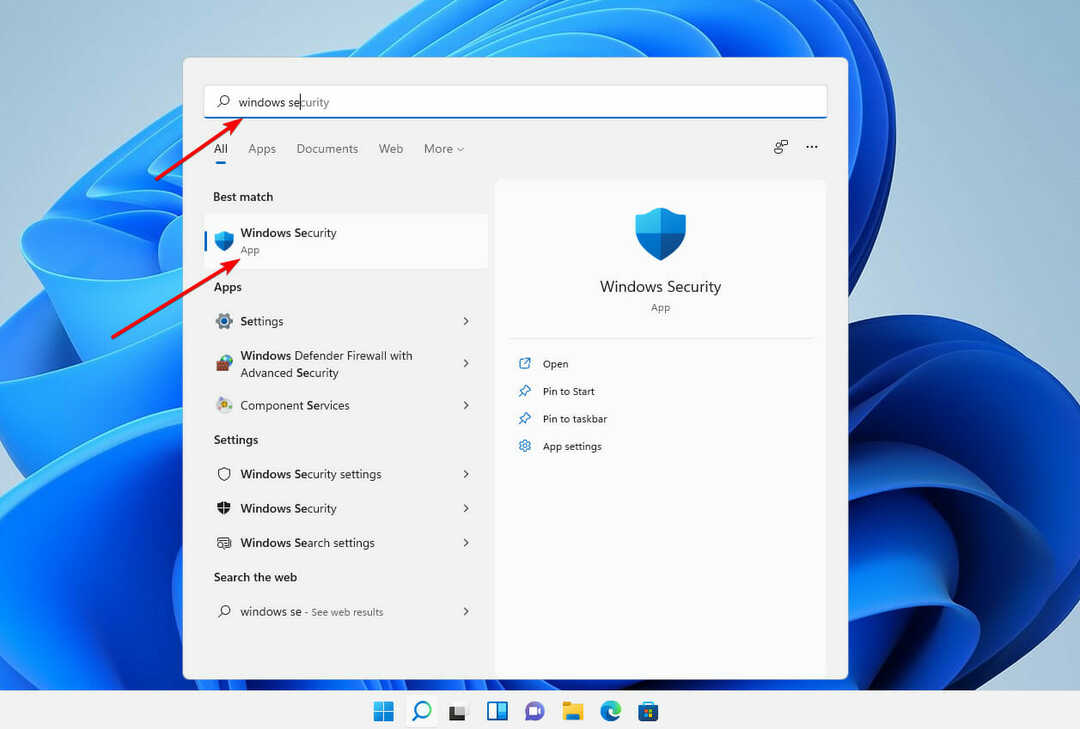
- Från den vänstra panelen väljer du Enhetssäkerhet alternativ.

- Under Säkerhetsprocessorsektion, Välj Säkerhetsprocessordetaljer.
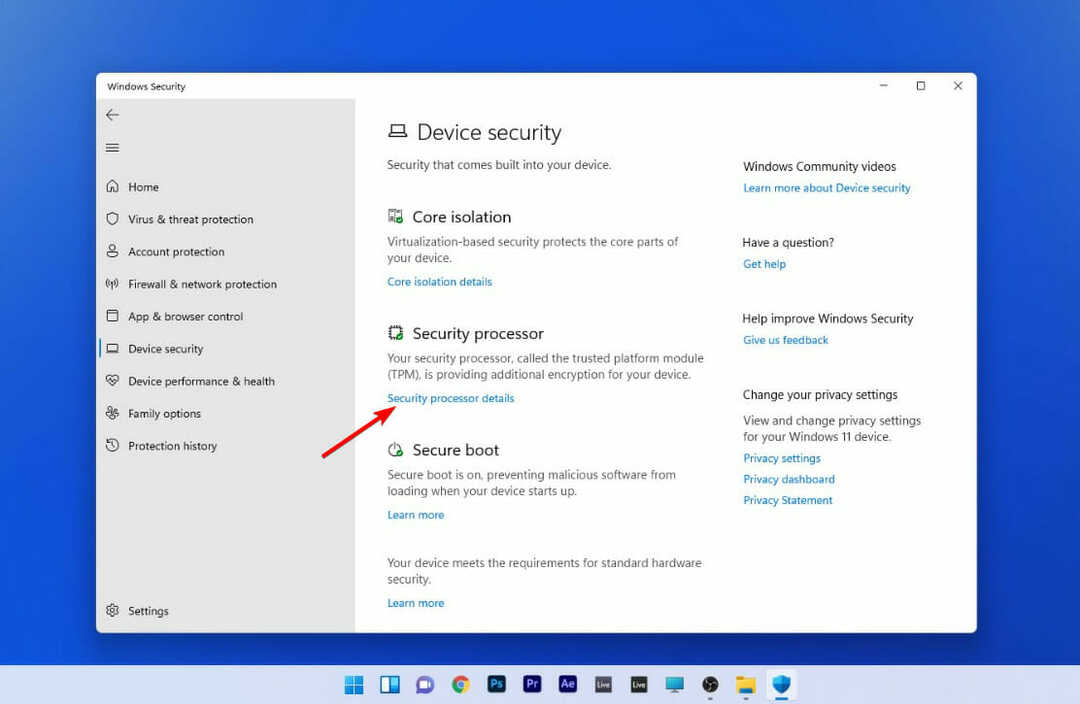
- Klicka på Säkerhetsprocessor felsökning.
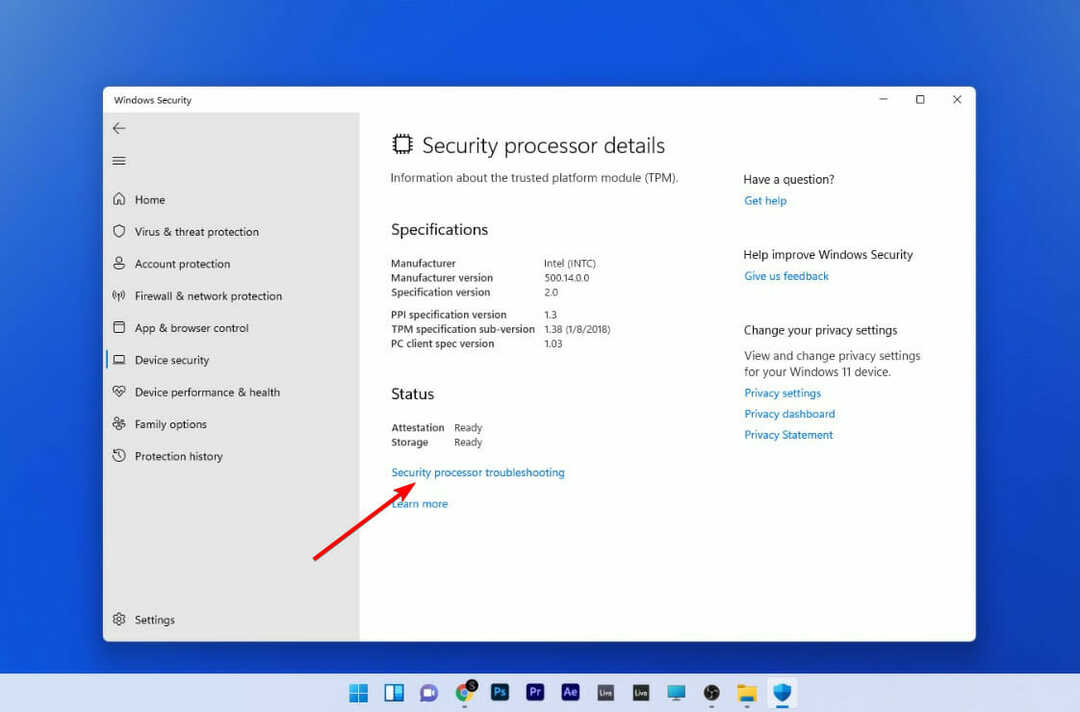
- Klicka sedan på Rensa TPM.
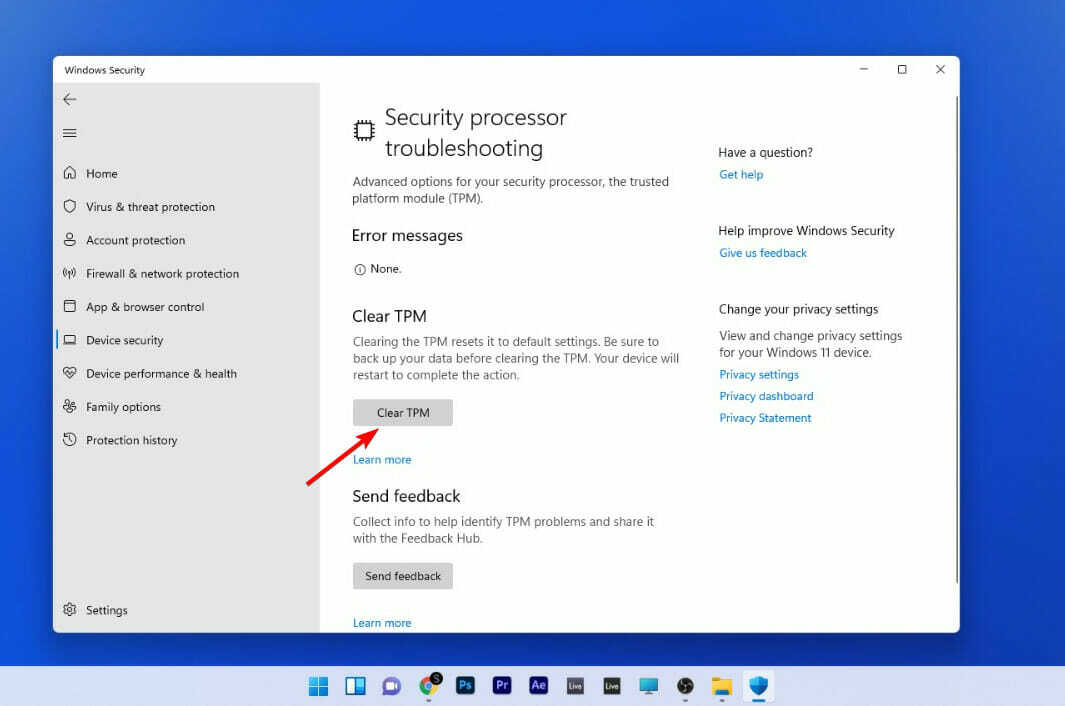
- Klicka till sist på Rensa och starta om knapp.
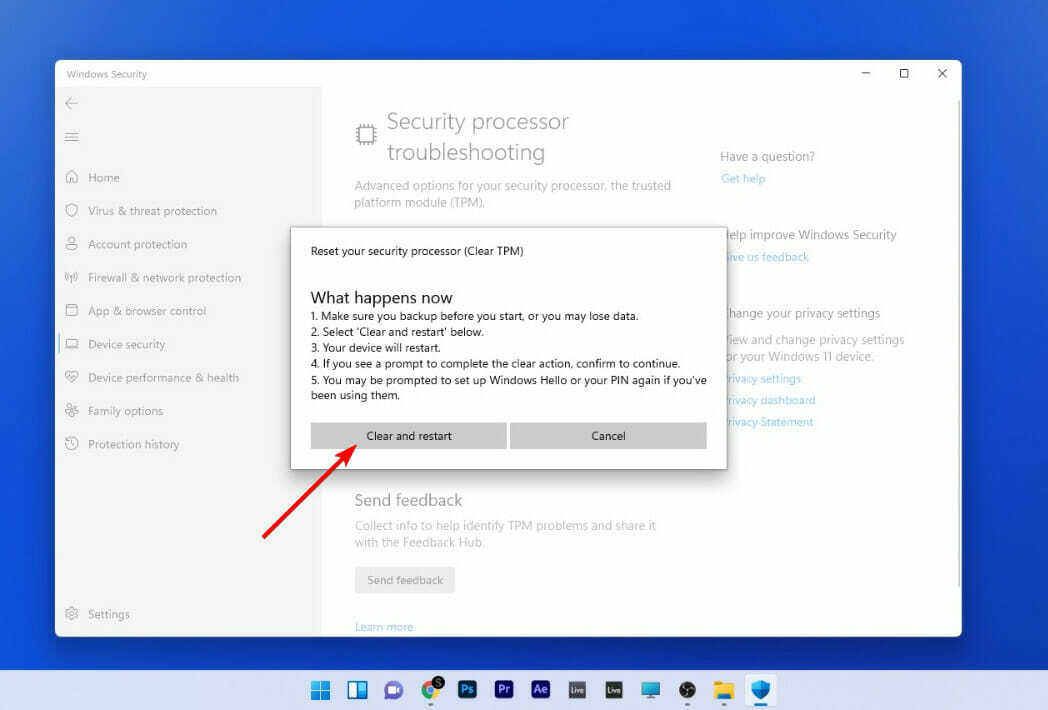
I vissa fall kan du bli ombedd att bekräfta ditt beslut att rensa TPM av UEFI. Allt du behöver göra är att trycka på en knapp medan datorn startar om.
Efter att datorn startat om förbereds din TPM automatiskt för användning av Windows 11.
2. Öppna TPM MMC
- Tryck Windows + S på tangentbordet och skriv sedan tpm.msc och välj det mest relevanta resultatet.
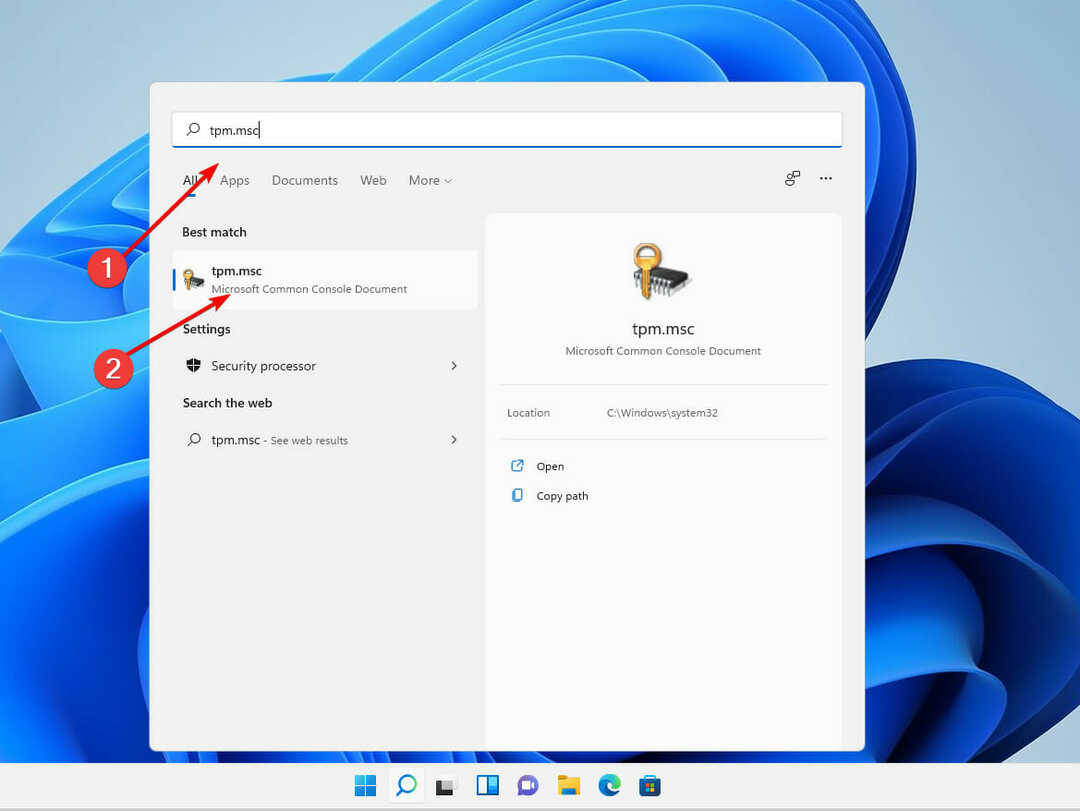
- Om Användarkontokontroll dialogrutan visas, bekräfta att åtgärden den visar är den du vill ha och klicka sedan Ja.
- Klicka på Handlingar och välj Rensa TPM.
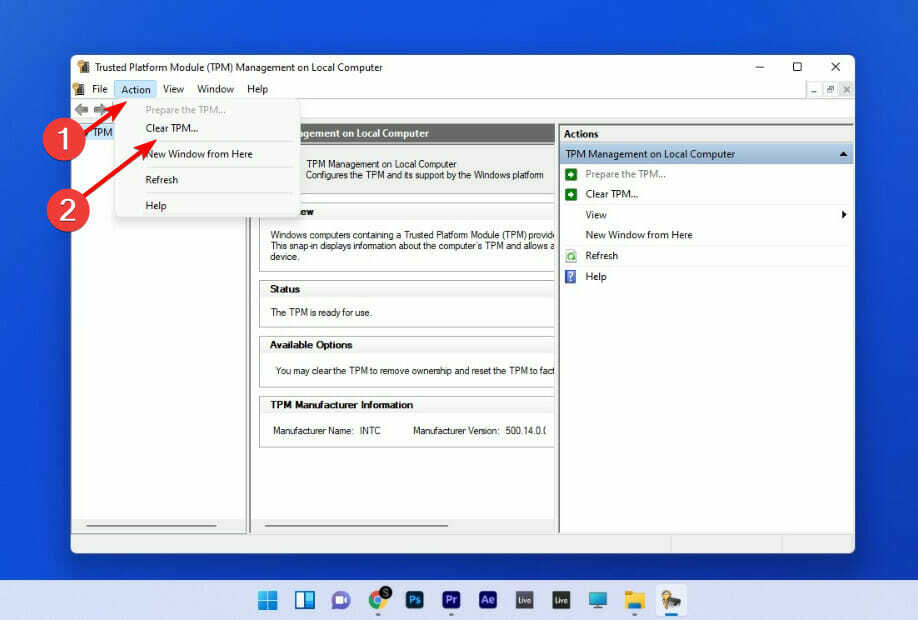
Din dator startar om automatiskt när processen är klar. Under omstarten kan du bli uppmanad av UEFI att trycka på en knapp för att bekräfta att du vill rensa TPM.
Efter att datorn startat om förbereds din TPM automatiskt för användning av Windows 11.
3. Rensa från BIOS-menyn
- Starta din dator och tryck på F2 för att ange BIOS inställningar läge.
- Leta upp säkerhet alternativet på vänster sida och utöka det.

- Klicka på TPM alternativet kapslat under säkerhet inställningen och kontrollera Klar låda.
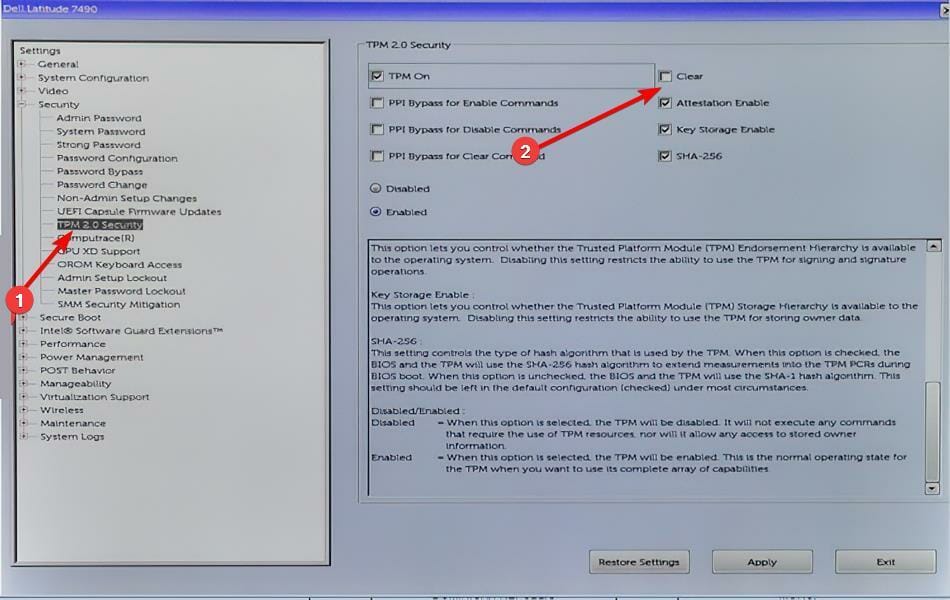
- Starta om datorn och gå in i BIOS-menyn igen genom att trycka på F2 nyckel.
- Se till att Aktiverad radioknappen är markerad för att aktivera TPM.

- Starta om din PC.
Efter att din dator har startats om kommer TPM-justeringarna att träda i kraft.
Saktar TPM ner datorn?
När du startar en dator undersöker TPM både maskinens tillstånd och datorns miljö för att avgöra om datorn är säker.

Förutsatt att datorn är i ett tillförlitligt tillstånd (med andra ord inte har manipulerats) kommer den att fungera korrekt.
Så länge som datorn inte är i ett tillförlitligt skick startar den inte, vilket innebär att det inte kommer att finnas något sätt att komma åt eller extrahera data från den.
För att TPM ska fungera måste den generera krypteringskoder. I det här fallet skulle en borttagning av TPM-chippet från datorn förhindra att maskinen startas eftersom endast hälften av krypteringsnyckeln finns kvar på TPM-chippet och hälften på datorns hårddisk.
TPM krävs av viss firmware, som Microsofts BitLocker, och tills den aktiveras i BIOS-menyn förblir den inaktiv, så den kommer inte att ha någon effekt på datorn.
När de väl är engagerade är den enda skillnaden som användare kan märka att operativsystemets uppstartsprocedur är något långsammare än tidigare.
När Windows 11 är installerat på hårdvara som inkluderar en TPM, ger det anmärkningsvärt förbättrade säkerhetsfördelar.
En annan viktig faktor är att du bör kontrollera om din dator är kompatibel med Windows 11.
För ytterligare information om hur Trusted Platform Module (TPM) fungerar med Windows 11, se vårt inlägg om allt du behöver veta om det.
Du kan dock installera Windows 11 utan TPM, även om vi rekommenderar att du inte gör det eftersom det ger ytterligare säkerhetsfunktioner.
Vänligen dela dina tankar om Windows 11:s nödvändiga villkor för att använda TPM i kommentarsektionen nedan, samt om du har tjänat på detta krav hittills.

